ምክንያቱም PlayStation 4 (PS4) ወደ ኋላ ተኳሃኝ ስላልሆነ ፣ የ PlayStation 3 (PS3) ጨዋታዎች ያላቸው ተጠቃሚዎች የ PS3 ጨዋታ ዲስኮችን በ PS4 ኮንሶል ውስጥ ማስገባት ወይም የ PS4 ጨዋታዎችን ከ PlayStation አውታረ መረብ እንደገና ማውረድ አይችሉም። ሆኖም ተጠቃሚዎች Playstation Now በተባለው የዥረት አገልግሎት በኩል ከ 800 PS2 ፣ PS3 እና PS4 ጨዋታዎችን መድረስ እና መጫወት ይችላሉ። ይህ wikiHow ለ Playstation Now አገልግሎት እንዴት መመዝገብ እንደሚችሉ ያስተምርዎታል።
ደረጃ
የ 3 ክፍል 1 ለ Playstation Now አገልግሎት ደንበኝነት ይመዝገቡ
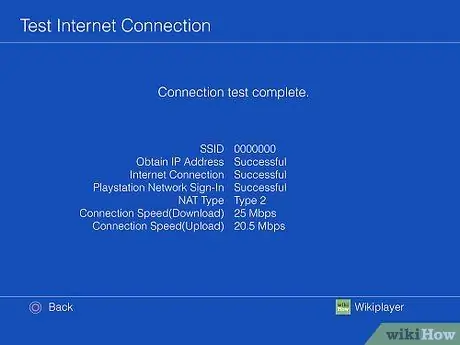
ደረጃ 1. PS4 ን ከበይነመረቡ ጋር ያገናኙ።
ካልሆነ የእርስዎን PS4 ከበይነመረቡ ጋር ያገናኙት። የ Playstation Now አገልግሎትን ለመጠቀም ኮንሶሉን ከብሮድባንድ የበይነመረብ አውታረ መረብ ጋር ማገናኘት ያስፈልግዎታል።
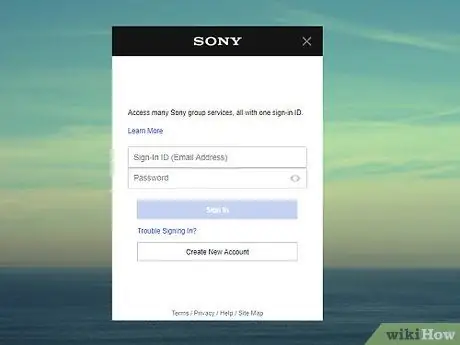
ደረጃ 2. የ Playstation አውታረ መረብ መለያ ይፍጠሩ።
ካልሆነ በዚህ ደረጃ ላይ የ Playstation አውታረ መረብ መለያ መፍጠር ያስፈልግዎታል። ምዝገባው በ PS4 ኮንሶል ወይም በ Playstation መደብር ድር ጣቢያ በኩል ሊከናወን ይችላል።
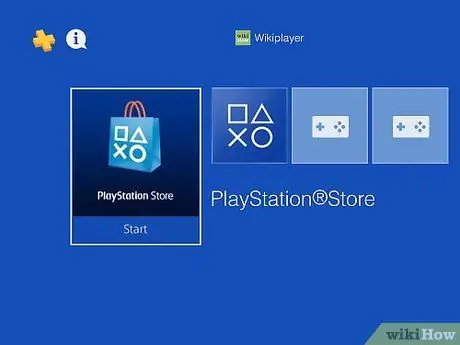
ደረጃ 3. "የ Playstation መደብር" አዶን ይምረጡ።
ይህ አዶ በ Playstation 4 ተለዋዋጭ ምናሌ ላይ የመጀመሪያው አዶ ነው። ይህ አዝራር በግዢ ቦርሳ ምስል ምልክት ተደርጎበታል። የ “Playstation መደብር” አማራጩን ለመምረጥ በመቆጣጠሪያው ላይ “X” የሚለውን ቁልፍ ይጫኑ። በዚህ ክፍል ውስጥ አባልነት መግዛት እና የ PlayStation Now መለያ መፍጠር ይችላሉ።
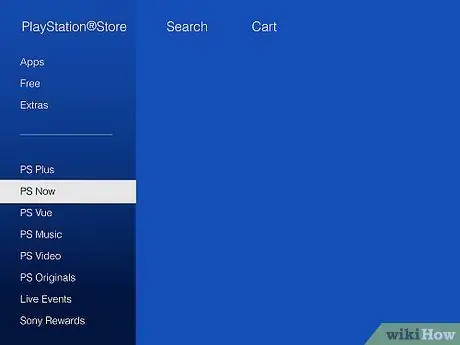
ደረጃ 4. ወደ ታች ይሸብልሉ እና አሁን PS ን ይምረጡ።
በግራ የጎን አሞሌ ምናሌ ታችኛው ክፍል ላይ ነው።
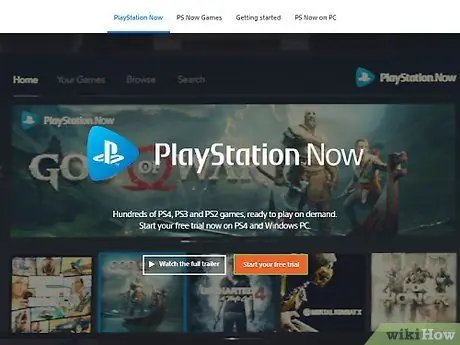
ደረጃ 5. ጀምር የ 7 ቀን ነፃ ሙከራን ይምረጡ።
በማያ ገጹ መሃል ላይ ብርቱካንማ አዝራር ነው። ለ 7 ቀናት የ Playstation Now አገልግሎት ነፃ የሙከራ ጊዜ ያገኛሉ። ከዚያ በኋላ በወር 19.99 የአሜሪካ ዶላር (ወደ 280 ሺህ ሩፒያ ገደማ) ክፍያ ፣ እንዲሁም ግብር መክፈል ያስፈልግዎታል።
በ https://www.playstation.com/en-us/explore/playstation-now/games/ ላይ በድር አሳሽ በኩል የ Playstation Now ቤተ-መጽሐፍትን ማሰስ ይችላሉ። “የተለጠፈውን ሰማያዊ ቁልፍ ብቻ ጠቅ ያድርጉ” ሁሉንም ጨዋታዎች ይመልከቱ ”.
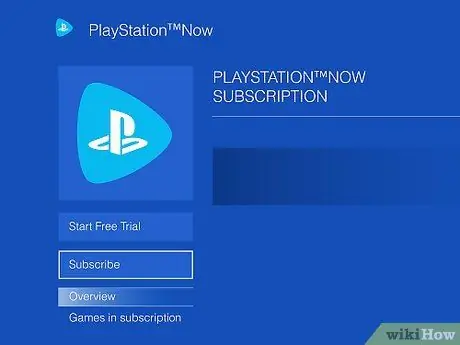
ደረጃ 6. ይመዝገቡ የሚለውን ይምረጡ።
በግራ በኩል በግራ በኩል “የ 7 ቀናት ነፃ ሙከራ” የሚል ሰማያዊ አዝራር ነው። አንድ አማራጭ ለመምረጥ በመቆጣጠሪያው ላይ የ “X” ቁልፍን ይጫኑ።
አዝራሩ ከተሰየመ " ለግዢ አይገኝም ”፣ አስቀድመው የ PS Now አገልግሎትን ነፃ የሙከራ ጊዜን እየተጠቀሙ ሊሆን ይችላል።
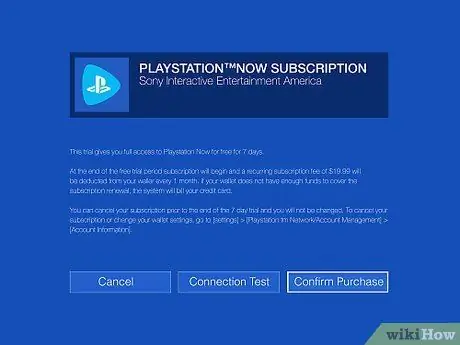
ደረጃ 7. ግዢን ያረጋግጡ የሚለውን ይምረጡ።
ይህ አዝራር በማያ ገጹ በቀኝ በኩል ሦስተኛው አማራጭ ነው። አንድን አማራጭ ምልክት ለማድረግ የአቅጣጫ ቁልፎቹን ወይም የግራውን ዱላ ይጠቀሙ እና ለመምረጥ በመቆጣጠሪያው ላይ ያለውን “X” ቁልፍን ይጫኑ።
እንዲሁም መምረጥ ይችላሉ " የግንኙነት ሙከራ ”ጥቅም ላይ የዋለው የበይነመረብ ግንኙነት ለ Playstation Now አገልግሎት በፍጥነት በቂ መሆኑን ለመፈተሽ።
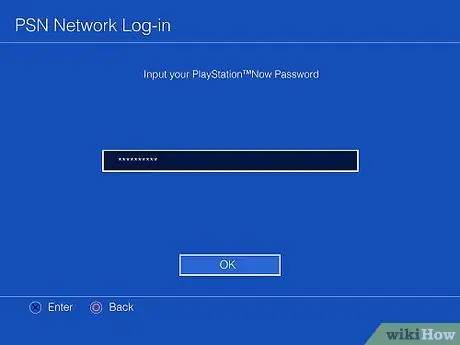
ደረጃ 8. የ Playstation አውታረ መረብ መለያ ይለፍ ቃል ያስገቡ።
ግዢውን ለማረጋገጥ ከ PSN መለያዎ ጋር የተጎዳኘውን የይለፍ ቃል ማስገባት ያስፈልግዎታል። የማያ ገጽ ላይ ቁልፍ ሰሌዳውን ለመጠቀም መቆጣጠሪያውን ይጠቀሙ እና የ PSN መለያ ይለፍ ቃል ያስገቡ ፣ ከዚያ የ “X” ቁልፍን ይጫኑ። የ PS Now አገልግሎት ነፃ የሙከራ ጊዜ ይጀምራል።
ከ 7 ቀናት ነፃ የሙከራ ጊዜ በኋላ የደንበኝነት ምዝገባዎን ለመቀጠል የማይፈልጉ ከሆነ የሙከራ ጊዜው ከማለቁ በፊት የራስ-እድሳት ባህሪን ማንቃት ያስፈልግዎታል። በ Playstation 4 ላይ ለማጥፋት ፣ ወደ «ይሂዱ» ቅንብሮች » ይምረጡ " የመለያ አስተዳደር » ጠቅ ያድርጉ የመለያ መረጃ "እና ይምረጡ" የ PlayStation ምዝገባዎች » ከዚያ በኋላ ጠቅ ያድርጉ " Playstation Now የደንበኝነት ምዝገባ "እና ይምረጡ" ራስ-እድሳትን ያጥፉ ”.
የ 3 ክፍል 2 - PS3 ጨዋታዎችን አሁን በ PS ላይ ማጫወት

ደረጃ 1. በመቆጣጠሪያው ላይ ያለውን “PS” ቁልፍን ይጫኑ።
ይህ ቁልፍ በ Dualshock መቆጣጠሪያ መሃል ባለው የ Playstation አርማ ይጠቁማል። በኮንሶል ላይ ተለዋዋጭ ምናሌ ይከፈታል።
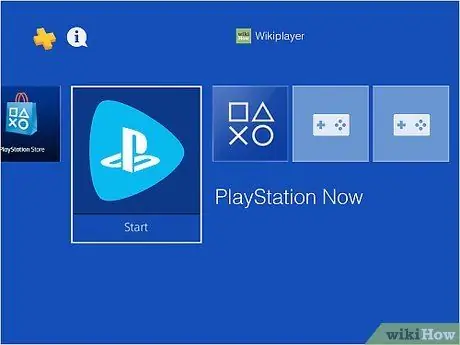
ደረጃ 2. የ PS Now መተግበሪያውን ይክፈቱ።
ይህ መተግበሪያ በተጣመመ ሶስት ማእዘን ውስጥ በ Playstation አርማ ምልክት ተደርጎበታል። በተለዋዋጭ ምናሌ ውስጥ የ PS Now መተግበሪያውን ለመምረጥ መቆጣጠሪያውን ይጠቀሙ እና መተግበሪያውን ለመክፈት የ “X” ቁልፍን ይጫኑ።
በተለዋዋጭ ዋናው ምናሌ ውስጥ የ PS Now መተግበሪያውን ካላዩ ምርጫውን ወደ ቀኝ ቀኝ ጎትተው “ይምረጡ” ቤተ -መጽሐፍት » ከዚያ በኋላ ይምረጡ " ማመልከቻዎች በግራ የጎን አሞሌ ላይ እና “ይጫኑ” PS አሁን በ “ትግበራዎች” ምናሌ ውስጥ።

ደረጃ 3. ጀምርን ይምረጡ።
በስተቀኝ በኩል ከ Playstation Now አዶ በታች ነው። ማመልከቻው ከዚያ በኋላ ይሠራል።
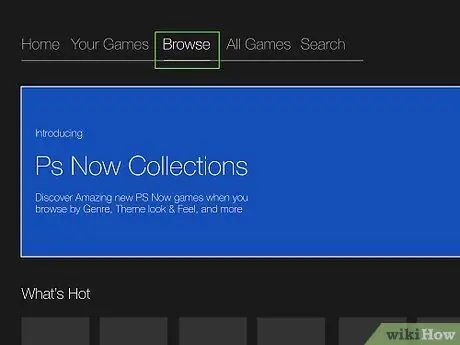
ደረጃ 4. አስስ የሚለውን ይምረጡ።
ይህ አማራጭ በማያ ገጹ አናት ላይ ሦስተኛው ትር ነው። አንድ አማራጭ ለመምረጥ እና የ “X” ቁልፍን በመቆጣጠሪያው ላይ የግራ ዱላውን ወይም የአቅጣጫ ቁልፎችን ይጠቀሙ።
በአማራጭ ፣ መሞከር የሚፈልጉትን ጨዋታ ካወቁ ፣ ይምረጡ” ይፈልጉ » ይምረጡ " ለመፈለግ ይተይቡ እና በሚፈልጉት ጨዋታ ስም ለመተየብ የማያ ገጽ ላይ ቁልፍ ሰሌዳውን ይጠቀሙ።
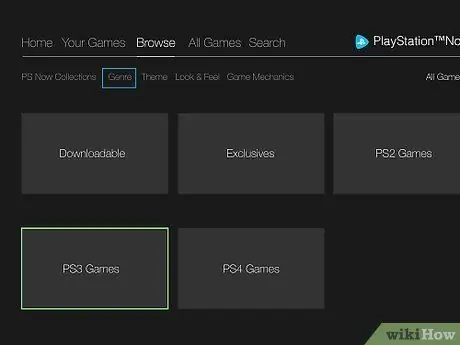
ደረጃ 5. የ PS3 ጨዋታዎችን ሳጥን ይምረጡ።
ይህ ሳጥን በአሰሳ ምናሌው ውስጥ አራተኛው አማራጭ ነው። ሁሉም የሚገኙ የ PS3 ጨዋታዎች ዝርዝር ይታያል።
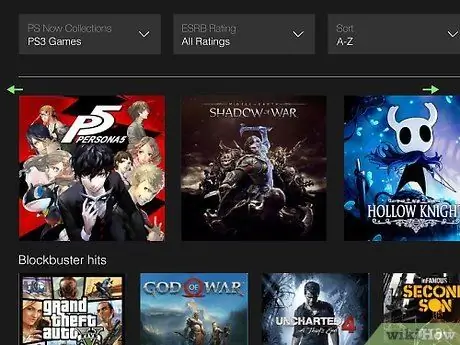
ደረጃ 6. ጨዋታ ይምረጡ።
ተፈላጊውን ጨዋታ ለመምረጥ የግራ ዱላውን ወይም በመቆጣጠሪያው ላይ ያሉትን የአቅጣጫ ቁልፎች ይጠቀሙ። ጨዋታውን ለመክፈት የ “X” ቁልፍን ይጫኑ።
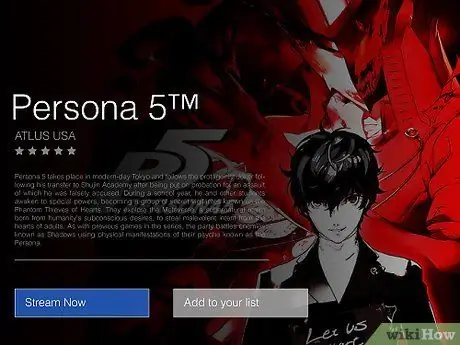
ደረጃ 7. አሁን ዥረት የሚለውን ይምረጡ።
ይህ ሰማያዊ አዝራር ከጨዋታው ርዕስ በታች ነው። አንዴ ጠቅ ካደረጉ ጨዋታው ይሠራል። ጨዋታው መጫኑን እስኪጨርስ ጥቂት ጊዜዎችን ይጠብቁ።
- የ “PS Now” ምናሌን ለመድረስ በመቆጣጠሪያው ላይ ያለውን “PS” ቁልፍን ይጫኑ።
- “ጀምር” ቁልፍን ጠቅ ለማድረግ የመዳሰሻ ሰሌዳውን በቀኝ በኩል ይጫኑ።
- “ምረጥ” የሚለውን ቁልፍ ጠቅ ለማድረግ የመዳሰሻ ሰሌዳውን ግራ ጎን ይጫኑ።
የ 3 ክፍል 3 - መላ መፈለግ
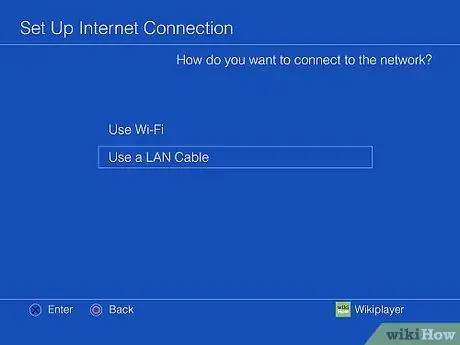
ደረጃ 1. የገመድ (ኤተርኔት) ግንኙነትን ይጠቀሙ።
የገመድ ግንኙነቶች ብዙውን ጊዜ ከገመድ አልባ ግንኙነቶች የበለጠ የተረጋጉ እና አስተማማኝ ናቸው። የ PlayStation Now አገልግሎቱ የማይለቀቅ ከሆነ ወይም በገመድ አልባ ግንኙነት በኩል በትክክል የሚደርስበት ከሆነ ባለገመድ ግንኙነት ለመጠቀም ይሞክሩ።
የ PlayStation Now አገልግሎትን ሲጠቀሙ ሶኒ ለተሻለ ውጤት ከኤተርኔት ገመድ ጋር የገመድ ግንኙነትን ይመክራል።
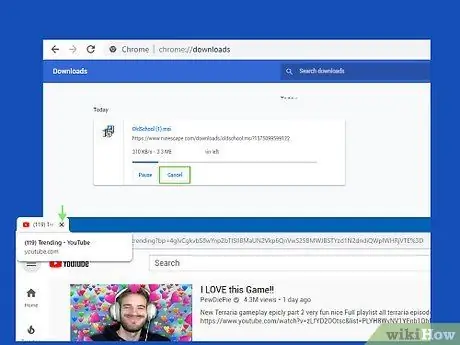
ደረጃ 2. ትላልቅ የፋይል ውርዶችን እና ንቁ የዥረት አገልግሎቶችን ማዘግየት ወይም መሰረዝ።
የ PlayStation Now አገልግሎትን በሚደርሱበት ጊዜ ግንኙነትዎ ደካማ ከሆነ ፣ በጣም ብዙ የአውታረ መረብ መተላለፊያ ይዘት (የመተላለፊያ ይዘት) እየተጠቀሙ ሊሆን ይችላል። ከገመድ አልባ አውታረመረብ ጋር በተገናኙ ሌሎች መሣሪያዎች ላይ የሚሰሩ ትላልቅ የፋይል ማውረዶች ወይም የዥረት አገልግሎቶች (ለምሳሌ Netflix ወይም YouTube) አለመኖራቸውን ያረጋግጡ። በሌሎች ዘመናዊ ስልኮች ወይም ኮምፒተሮች ላይ ትላልቅ ውርዶች እና ንቁ የዥረት አገልግሎቶች በ PS4 ኮንሶልዎ ላይ በ Playstation Now አገልግሎት ዥረት ፍጥነት ላይ ጣልቃ ሊገቡ ይችላሉ።







